
PlayStation 4'teki "Sistem Depolama Durumunu Kontrol Etme" ekranı genellikle beklenmeyen bir elektrik kesintisi veya sistem çökmesinden sonra bilgisayarı başlattığınızda görünür. Bu iyi bir şey çünkü konsolun olası hataları belirlemek ve çözmek için dahili depolamayı taradığını gösteriyor.
Ancak PS4'ünüzün uzun bir süre boyunca sürekli olarak "Sistem Depolama Durumunu Kontrol Etme" durumunda takılıp kaldığını veya aynı ekranda döngü yaptığını varsayalım. Bu durumda, cihazın donanım yazılımının içindeki verilere erişmede veya verileri tanımada zorluk yaşaması gibi sabit disk sürücüsünde bir sorun olduğu düşünülebilir.
Sabit sürücünün arızalandığı sonucuna varmadan önce, sorunu çözmek için birkaç sorun giderme adımını deneyebilir ve PS4'ün "Sistem Depolama Durumunu Kontrol Etme" ekranını geçebilirsiniz. En azından depolama birimini değiştirmeden önce önyükleme döngüsünden çıkabilmeniz ve tüm verileri yedekleyebilmeniz gerekir.
Bekleyin
PS4'te başlatma hatalarıyla uğraşırken sabırlı olmakta fayda var. Örneğin konsol, özellikle çok sayıda hata tespit etmişse, dosya sistemindeki sorunları düzeltmek için arka planda birden fazla görevi yürütüyor olabilir. Devam etmeden önce konsolu en az bir saat yalnız bırakmanızı öneririz.
Güç Döngüsü Gerçekleştirin
Beklemeyi denediyseniz ancak PS4'ünüzde "Sistem Depolama Durumu Kontrol Ediliyor" ilerleme göstergesi donmuş görünüyorsa, gücü kapatıp açma zamanı gelmiştir.
Güç döngüsü, donanımla ilgili aksaklıkların neden olduğu beklenmeyen sorunları çözer. USB aksesuarlarının bağlantısının kesilmesi, hiçbir harici cihazın önyükleme işlemine müdahale etmemesini de sağlar.

Güvenli Modda Önyükleme ve Sorun Giderme
Güvenli Mod, PS4'te konsolunuzu temel işlevlerle başlatmanıza ve çeşitli sorun giderme araçlarına erişmenize olanak tanıyan özel bir ortamdır. Kapatma işlemine rağmen sorun devam ederse PS4'teki sorunları Güvenli Modda giderme yapmanız gerekir.
PS4 Güvenli Moduna girin
PS4'ünüzü Güvenli Mod'da başlatmak için şunları yapmanız gerekir:
Sorun giderme PS4 Güvenli Mod
Güvenli Mod, arızalı bir PS4'teki sorunları gidermenin çeşitli yollarını sunar. Yine de aşağıdaki iki seçenek, kalıcı bir "Sistem Depolama Durumunu Kontrol Etme" ekranı veya önyükleme döngüsü sorununu çözerken en alakalı seçeneklerdir.

PS4 Sistem Yazılımını Yeniden Yükleme
Yukarıdaki düzeltmeleri yapmanıza rağmen PS4'ünüz sürekli olarak "Sistem Depolama Durumunu Kontrol Et" ekranına önyükleme yapıyorsa, konsolun sistem yazılımını yeniden yükleme zamanı gelmiştir. Tüm verilerinizi kaybedeceksiniz. Ancak kayıtlı dosyalarınızın ve medyanızın yedeğini alın 'iniz varsa her şeyi daha sonra geri yükleyebilirsiniz.
Bir USB Flash Sürücü oluşturun
Sistem yazılımını PS4'ünüze yeniden yüklemek için bir PC veya Mac bilgisayar kullanarak konsolun sistem yazılımını içeren bir USB flash sürücü hazırlamanız gerekir. Bunu yapmak için:.
PC:Dosya Gezgini'nde flash sürücüyü sağ tıklayın ve Biçimlendir'i seçin. Biçim iletişim kutusunda, Dosya sistemi'ni exFATolarak ayarlayın ve Başlat'ı seçin.
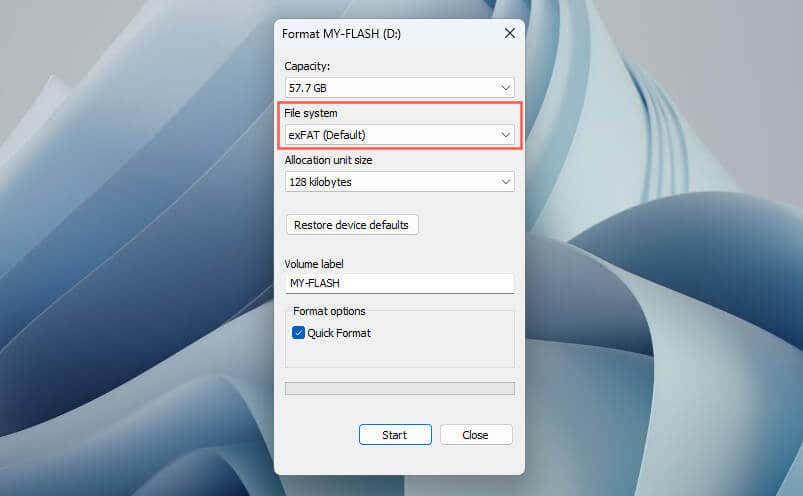
Mac: Başlatma Çubuğunu açın ve Diğer>Disk Yardımcı Programı'nı seçin. Disk İzlencesi uygulamasında, Kontroltuşuna basıp flash sürücüyü tıklayın, Sil'i seçin, Biçimlendirme'yi exFATolarak ayarlayın ve tekrar Sil'i seçin.
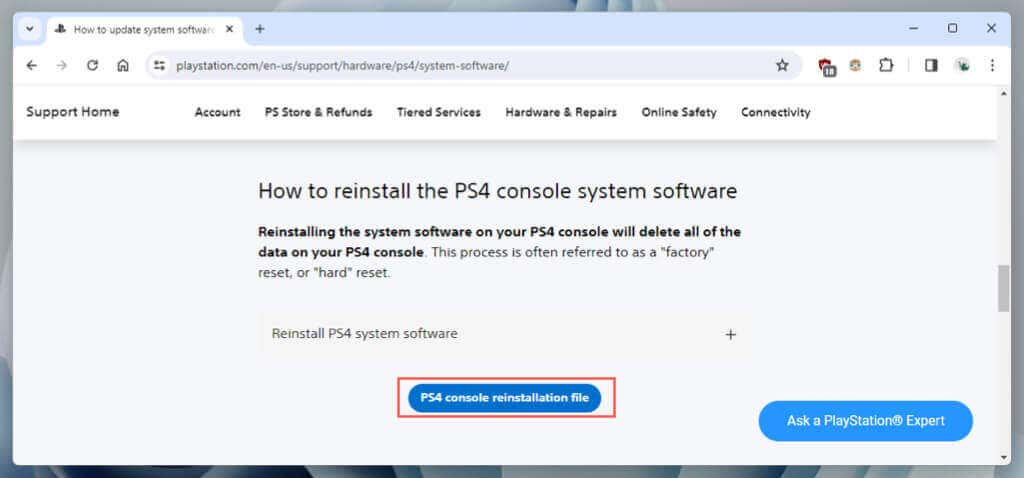
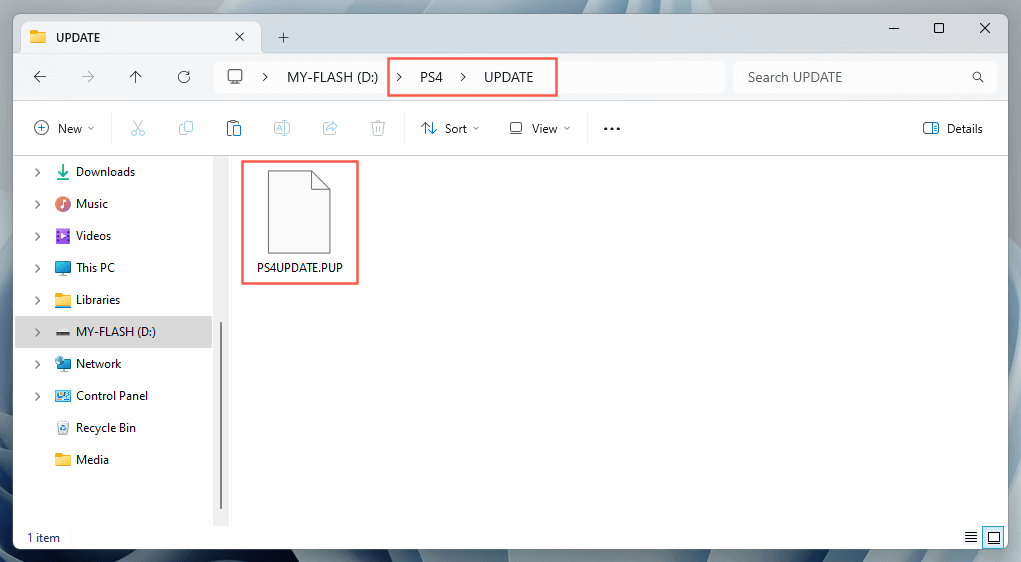
PS4 Sistem Yazılımını yeniden yükleyin
Artık sistem yazılımını PS4'ünüze USB aracılığıyla yeniden yüklemelisiniz. İşte şunu göster:
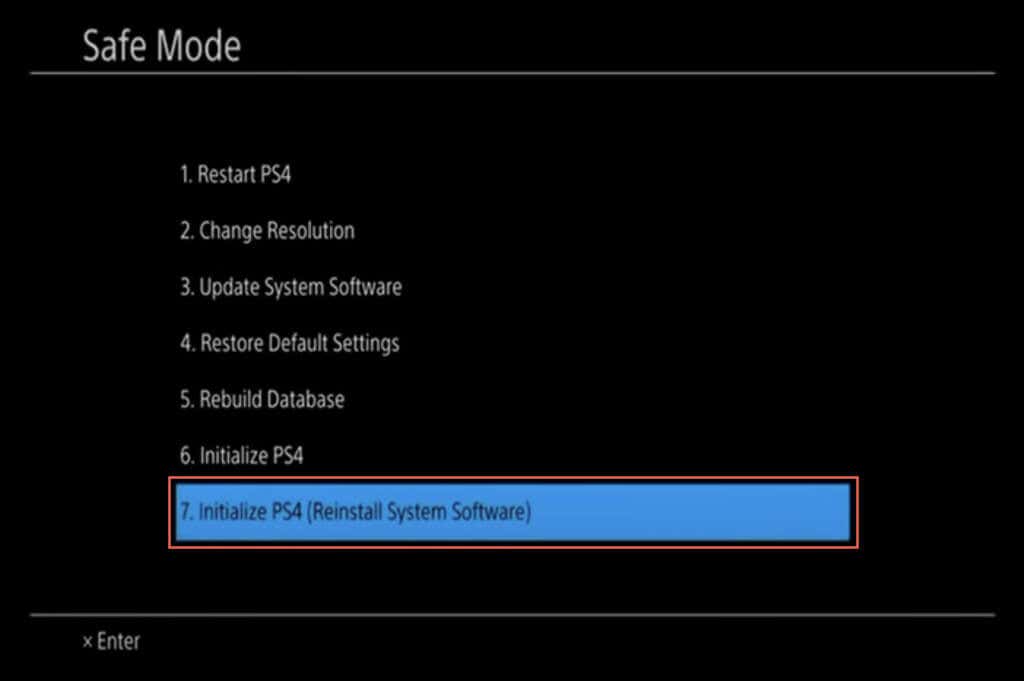
Başka bir USB sürücüsünde yedeklenmiş verileriniz varsa, onu bağlayın ve Ayarlar>Sistem>Yedekle
Verileriniz PlayStation Plus 'e yedeklendiyse, Ayarlar>Uygulamada Kaydedilen Veri Yönetimi>Çevrimiçi Depolama Alanında Kaydedilen Veriler'e gidinve verileri indirmek için Sistem Depolama Alanına İndir'i seçin.
PS4 Depolama Sürücüsünü değiştirin veya Sony ile iletişime geçin
PS4'ün "Sistem Depolama Durumunu Kontrol Etme" önyükleme döngüsü rastgele veya sürekli olarak yineleniyorsa, muhtemelen dahili depolama arızasıyla karşı karşıyasınız demektir.
Sabit sürücüyü değiştirmeyi planlıyorsanız, yeni bir 2,5 inç SATA sürücüsüne (HDD veya SSD), bir Phillips tornavidaya ve en son PS4 ürün yazılımına sahip bir USB sürücüsüne ihtiyacınız vardır (talimatlar için yukarıdaki bölüme bakın) .
Daha sonra, orijinal PS4, PS4 Slim ve PS4 Pro modellerinde adımlar farklı olduğundan, sabit sürücüyü değiştirmeyle ilgili adımlar ve resimler için Sony'nin PS4 sabit disk değiştirme eğitimi 'yi kontrol edin. Neyse ki süreç karmaşık değil ve şunları içeriyor:
PS4'ünüz hâlâ garanti kapsamındaysa veya sabit sürücüyü değiştirme konusunda emin değilseniz PlayStation Destek ile iletişime geçin. Sony, garanti durumunuza ve sorunun niteliğine bağlı olarak onarım veya değiştirme hizmetleri sunabilir.
PS4'ünüzün Dosyalarını ve Medyasını Düzenli Olarak Yedekleyin
"Sistem Depolama Durumunu Kontrol Etme" önyükleme döngüsünde takılı kalmış bir PS4 ile uğraşmak zor olabilir. Beklemek veya gücü kapatıp açmak gibi basit çözümlerle başlayın. Bunlar işe yaramazsa Güvenli Modda gelişmiş sorun giderme işlemi gerçekleştirin. Son olarak, depolama sürücüsünü değiştirmek veya Sony'den yardım istemek gibi donanım çözümlerini değerlendirin.
Konsolu herhangi bir köklü düzeltmeye başvurmadan çalıştırırsanız, en iyisi, halihazırda yapmadıysanız, HDD'deki verileri sürekli olarak yedeklemektir. Sabit sürücü arızalanıyorsa, hatanın tekrar ortaya çıkması an meselesidir..